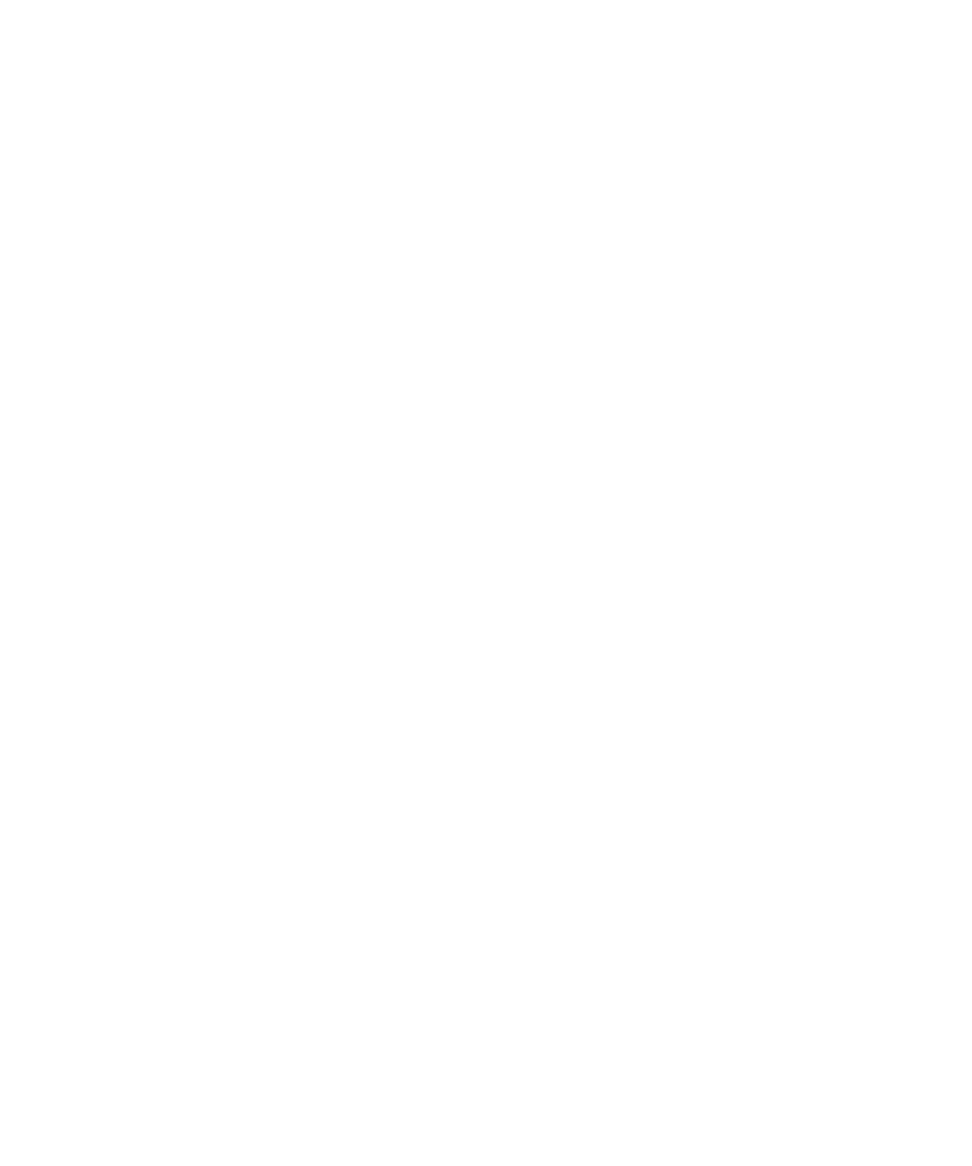
Wi-Fi-technologie
Afhankelijk van uw model BlackBerry®-toestel wordt de Wi-Fi®-functie mogelijk niet ondersteund.
Info over het maken van een verbinding met een Wi-Fi-netwerk
Met Wi-Fi®-technologie heeft uw BlackBerry®-toestel toegang tot internet door verbinding te maken met een draadloze router
of draadloos toegangspunt thuis, op kantoor of bij een hotspot. Uw toestel gebruikt het Wi-Fi-netwerk in plaats van het
mobiele netwerk om webpagina's te bezoeken, e-mailberichten te verzenden en te ontvangen enzovoort. Wanneer u
verbinding maakt met internet via een Wi-Fi-netwerk, kunt u gegevenskosten vermijden die verbonden zijn aan het gebruik
van het mobiele netwerk. Bovendien is de verbinding in veel gevallen sneller.
Hotspots zijn beschikbaar op veel openbare plaatsen, zoals bibliotheken, luchthavens, hotels, cafés enzovoort. Sommige
hotspots zijn gratis, voor andere moet u betalen. Uw serviceprovider voor draadloze netwerken kan een toepassing voor uw
toestel aanbieden waarmee u zich kunt aanmelden bij een hotspot. Als u geen toepassing op uw toestel hebt, kunt u online uw
eigen account instellen en u handmatig aanmelden.
Als u een toegangspunt of router hebt die Wi-Fi Protected Setup™ ondersteunt, kunt u verbinding maken met dat
toegangspunt of die router via Wi-Fi Protected Setup.
Wanneer u verbinding maakt met een Wi-Fi-netwerk, slaat uw toestel informatie over de verbinding op zodat uw toestel
automatisch verbinding maakt met het netwerk zodra u binnen het bereik van dat netwerk bent.
Gebruikershandleiding
Verbindingen beheren
248

Verbinding maken met een Wi-Fi-netwerk
1. Klik in het beginscherm boven aan het scherm op het gedeelte Verbindingen of klik op het pictogram Verbindingen
beheren.
2. Klik op Wi-Fi instellen.
3. Als u verbinding wilt maken met een openbare hotspot of met een Wi-Fi®-netwerk waarvoor geen verificatie is vereist,
schakelt u het selectievakje Alleen niet-beveiligde netwerken weergeven in.
4. Klik op het Wi-Fi-netwerk waarmee u verbinding wilt maken.
5. Als verificatie is vereist voor het Wi-Fi-netwerk, typt u het wachtwoord voor het netwerk.
De naam van het Wi-Fi-netwerk wordt boven aan het beginscherm weergegeven.
Verwante informatie
Ik kan geen verbinding maken met een Wi-Fi-netwerk, 254
Verbinding maken met een Wi-Fi-netwerk met behulp van Wi-Fi Protected
Setup
Als u een draadloze router of draadloos toegangspunt met Wi-Fi Protected Setup™ gebruikt, kunt u snel verbinding maken met
een Wi-Fi®-netwerk zonder een lang wachtwoord te hoeven invoeren.
1. Klik in het beginscherm boven aan het scherm op het gedeelte Verbindingen of klik op het pictogram Verbindingen
beheren.
2. Klik op Wi-Fi instellen > Andere verbindingsmethoden.
• Klik op Druk op de knop op de router als u de knop Wi-Fi Protected Setup op uw router of toegangspunt wilt
gebruiken. Druk op de knop Wi-Fi Protected Setup op uw router of toegangspunt. Klik op Start op uw BlackBerry®-
toestel.
• Klik op Voer uw PIN in op de router als u een PIN wilt gebruiken. Klik op Start op uw BlackBerry®-toestel. Uw toestel
voorziet u van een PIN. Typ de PIN in het administratiescherm van uw toegangspunt of router.
Handmatig verbinding maken met een Wi-Fi-netwerk
Als u de naam weet van het Wi-Fi®-netwerk waarmee u verbinding wilt maken, kunt u handmatig verbinding maken met het
netwerk.
1. Klik in het beginscherm boven aan het scherm op het gedeelte Verbindingen of klik op het pictogram Verbindingen
beheren.
2. Klik op Wi-Fi instellen > Andere verbindingsmethoden > Handmatig verbinding maken met netwerk.
3. Typ de naam van het Wi-Fi-netwerk in het veld SSID.
4. Klik op Volgende.
5. Klik in het veld Beveiligingstype op het beveiligingstype van het Wi-Fi-netwerk en voer de gevraagde informatie in.
6. Klik op Opslaan en verbinden.
Verwante informatie
Opties voor opgeslagen Wi-Fi-netwerken, 250
Ik kan geen verbinding maken met een Wi-Fi-netwerk, 254
Gebruikershandleiding
Verbindingen beheren
249
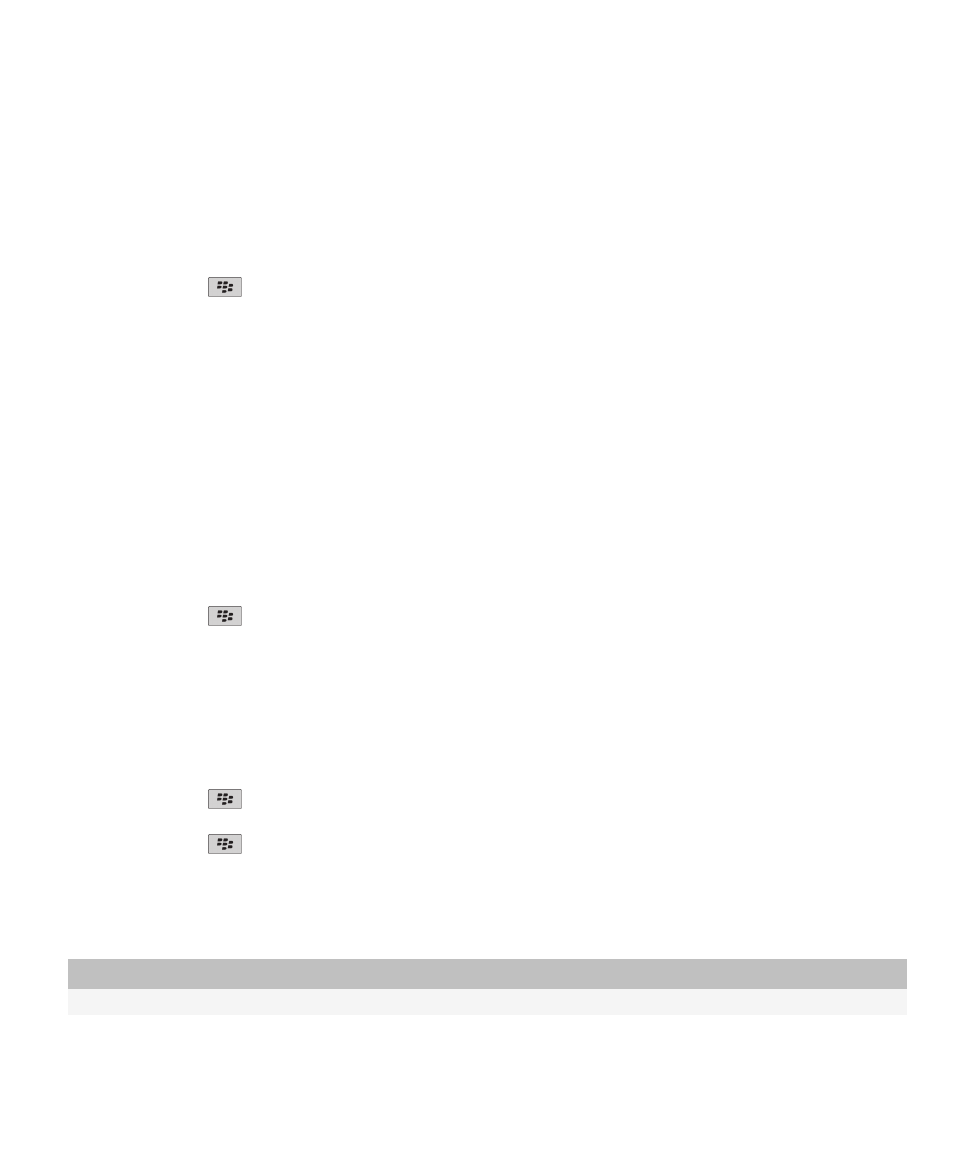
Een opgeslagen Wi-Fi-netwerk wijzigen, verplaatsen of verwijderen
1. Klik in het beginscherm boven aan het scherm op het gedeelte Verbindingen of klik op het pictogram Verbindingen
beheren.
2. Klik op Wi-Fi-netwerk instellen > Opgeslagen Wi-Fi-netwerken.
3. Markeer een opgeslagen Wi-Fi®-netwerk.
4. Druk op de toets
.
• Klik op Bewerken als u de opties voor het opgeslagen netwerk wilt wijzigen. Wijzig de opties. Klik op Opslaan.
• Klik op Verplaatsen als u het opgeslagen netwerk wilt verplaatsen en u de volgorde waarin uw BlackBerry®-toestel
probeert verbinding te maken met uw opgeslagen netwerken wilt wijzigen. Klik op een nieuwe locatie.
• Klik op Verwijderen als u het opgeslagen netwerk wilt verwijderen.
Verwante informatie
Opties voor opgeslagen Wi-Fi-netwerken, 250
Voorkomen dat uw toestel met een opgeslagen Wi-Fi-netwerk wordt
verbonden
1. Klik in het beginscherm boven aan het scherm op het gedeelte Verbindingen of klik op het pictogram Verbindingen
beheren.
2. Klik op Wi-Fi instellen > Opgeslagen Wi-Fi-netwerken.
3. Markeer een opgeslagen Wi-Fi®-netwerk.
4. Druk op de toets
> Uitschakelen.
De melding voor hotspots inschakelen
Standaard ontvangt u op uw BlackBerry®-toestel een melding als u zich binnen het bereik van een opgeslagen Wi-Fi®-netwerk
bevindt dat een hotspot lijkt te zijn. U kunt deze meldingen uitschakelen en weer inschakelen.
1. Klik in het beginscherm boven aan het scherm op het gedeelte Verbindingen of klik op het pictogram Verbindingen
beheren.
2. Klik op Wi-Fi instellen.
3. Druk op de toets
> Opties.
4. Schakel het selectievakje Melding wanneer een opgeslagen hotspot in de buurt wordt gevonden in.
5. Druk op de toets
> Opslaan.
Opties voor opgeslagen Wi-Fi-netwerken
Algemene opties
Optie
Beschrijving
Naam
Typ een weergavenaam voor het Wi-Fi®-netwerk.
Gebruikershandleiding
Verbindingen beheren
250
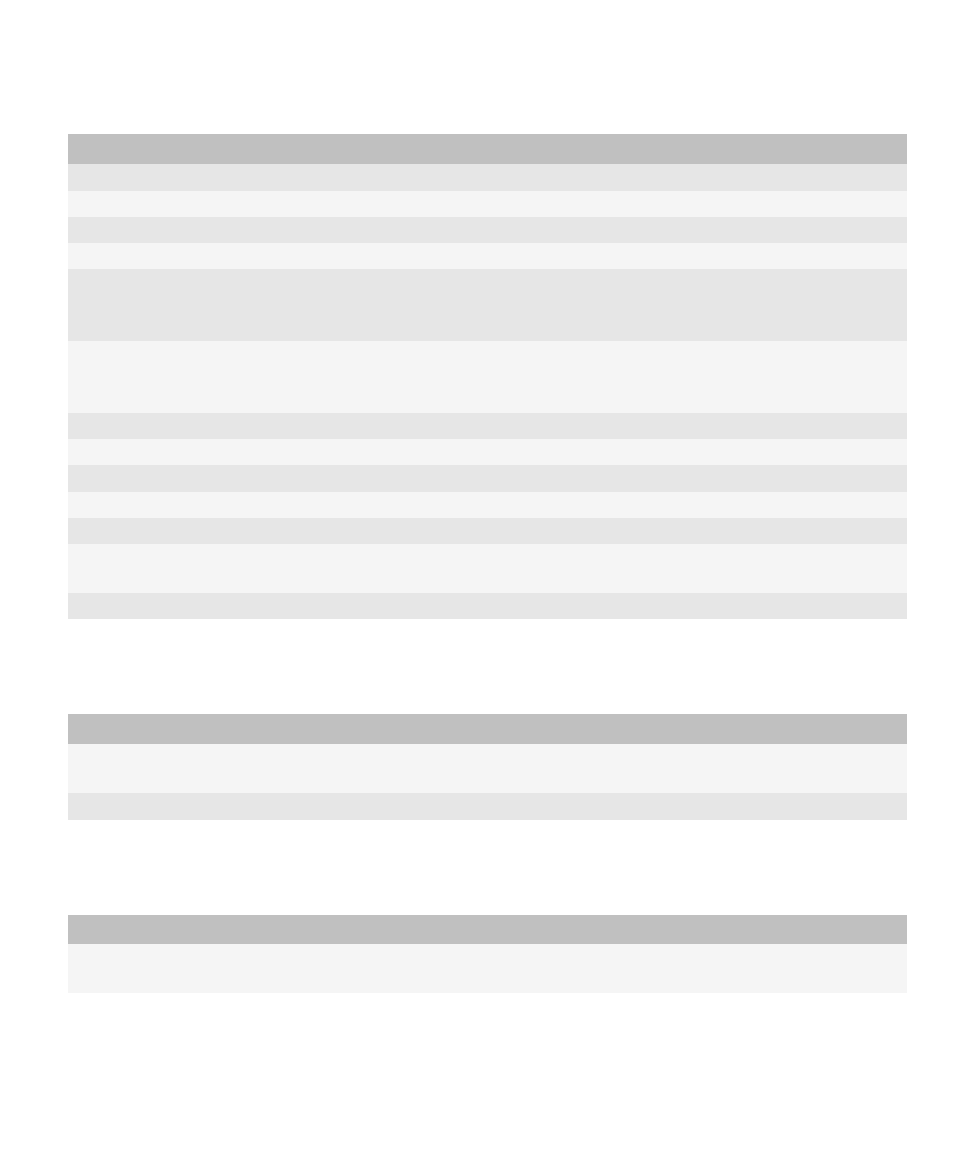
Optie
Beschrijving
SSID
Typ een naam voor het Wi-Fi-netwerk.
Beveiligingstype
Stel het beveiligingstype in dat het Wi-Fi-netwerk ondersteunt.
Bandtype
Stel het Wi-Fi-netwerktype in. Als u het netwerktype niet weet, wijzigt u dit veld niet.
SSID verzonden
Stel in of het Wi-Fi-netwerk zijn SSID verzendt.
IP-adres en DNS
automatisch
verkrijgen
Stel hier in of uw BlackBerry®-toestel een geschikt IP-adres, een subnetmasker, DNS-instellingen en
een gatewayadres van het Wi-Fi-netwerk moet ontvangen.
Handover tussen
toegangspunten
toestaan
Stel in of uw toestel verbonden blijft met het Wi-Fi-netwerk wanneer u zich tussen draadloze
toegangspunten verplaatst.
VPN-profiel
Stel indien nodig een VPN-profiel in voor gebruik met het Wi-Fi-netwerk.
IP-adres
Typ het IP-adres voor uw toestel.
Subnetmasker
Typ het subnetmasker voor het draadloze toegangspunt waarmee uw toestel verbinding moet maken.
Primaire DNS
Typ de primaire DNS waarmee uw toestel verbinding moet maken.
Secundaire DNS
Typ de secundaire DNS waarmee uw toestel verbinding moet maken.
Adres
standaardgateway
Typ het IP-adres van de standaardgateway waarmee uw toestel verbinding moet maken.
Domeinachtervoegsel Typ het domein waarvan uw toestel gebruikmaakt voor het verwerken van hostnamen in IP-adressen.
Opties voor WEP
Deze opties worden weergegeven als u het beveiligingstype WEP kiest.
Optie
Beschrijving
WEP-sleutel
selecteren
Stel het type WEP-sleutel in voor het Wi-Fi-netwerk.
WEP-sleutel
Voer de WEP-sleutel voor het Wi-Fi-netwerk in hexadecimaal formaat in.
Opties voor WPA/WPA2 Personal
Deze opties worden weergegeven als u het beveiligingstype WPA/WPA2 Personal kiest.
Optie
Beschrijving
Wachtwoordzin
Typ indien nodig de WPA™- of WPA2™-Personal-wachtwoordzin om verbinding te maken met het Wi-
Fi-netwerk.
Opties voor WPA/WPA2 Enterprise
Gebruikershandleiding
Verbindingen beheren
251
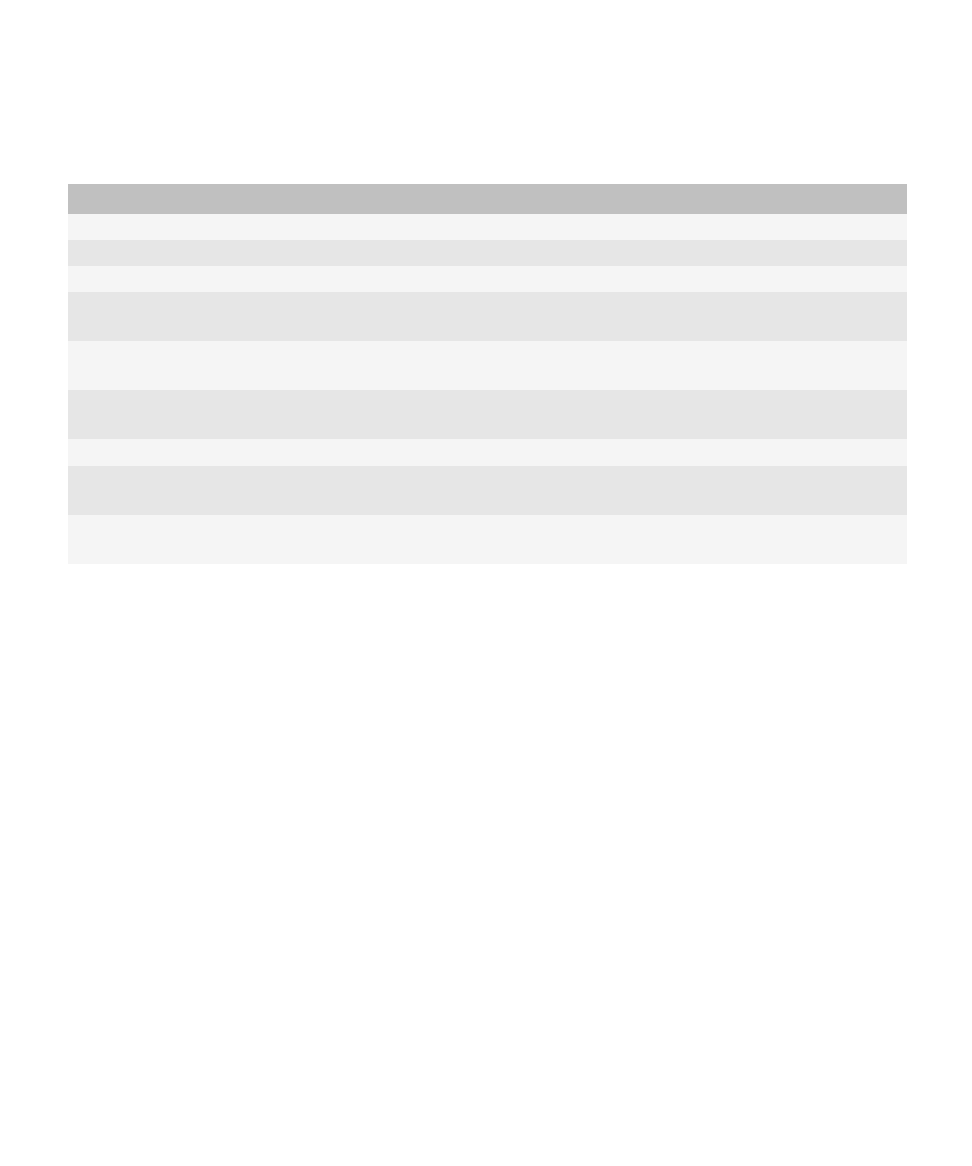
Deze opties worden weergegeven als u het beveiligingstype WPA/WPA2 Enterprise kiest.
Optie
Beschrijving
Enterprise Sub-Type
Stel indien nodig de enterprise-beveiligingsmethode in voor het Wi-Fi-netwerk.
Gebruikersnaam
Voer indien nodig de gebruikersnaam in die u gebruikt om verbinding te maken met het Wi-Fi-netwerk.
Wachtwoord
Voer indien nodig het wachtwoord in dat u gebruikt om verbinding te maken met het Wi-Fi-netwerk.
CA-certificaat
Stel het hoofdcertificaat in dat uw toestel moet gebruiken om te controleren of met het juiste Wi-Fi-
netwerk verbinding wordt gemaakt.
Clientcertificaat
Stel het certificaat voor verificatie in dat uw toestel moet gebruiken om verbinding te maken met het
Wi-Fi-netwerk.
Beveiliging binnenste
koppeling
Stel indien nodig het beveiligingsprotocol in dat het Wi-Fi-netwerk ondersteunt voor de innerlijke
verificatiemethode.
Token
Stel in of u een hardwaretoken wilt gebruiken om verbinding te maken met het Wi-Fi-netwerk.
Serveronderwerp
Voer indien nodig de naam van het serveronderwerp in dat uw toestel moet gebruiken om te
controleren of met het juiste Wi-Fi-netwerk verbinding wordt gemaakt.
Server-SAN
Voer indien nodig de naam van de server-SAN in die uw toestel moet gebruiken om te controleren of
met het juiste Wi-Fi-netwerk verbinding wordt gemaakt.
Een hoofdcertificaat op uw toestel installeren
U kunt mogelijk geen verbinding maken met bepaalde Wi-Fi®-netwerken totdat u een hoofdcertificaat installeert op uw
BlackBerry®-toestel. U kunt het hoofdcertificaat installeren op uw computer en vervolgens het synchronisatieprogramma voor
certificaten van de BlackBerry® Desktop Softwaregebruiken om het hoofdcertificaat tussen uw toestel en uw computer te
synchroniseren. Zie de Help van de BlackBerry Desktop Software of neem contact op met uw beheerder voor meer informatie.
Instellingen UMA-verbinding
Afhankelijk van uw serviceprovider wordt deze functie mogelijk niet ondersteund. Neem voor meer informatie contact op met
uw serviceprovider.
Info over het gebruik van UMA met een Wi-Fi-netwerk
Als uw serviceprovider voor draadloze netwerken UMA (ook bekend als GAN) ondersteunt en u zich aanmeldt voor deze
service, kunt u mogelijk bellen, webpagina's bezoeken en e-mailberichten, PIN-berichten en tekstberichten verzenden en
ontvangen via een Wi-Fi®-netwerk. Uw BlackBerry®-toestel schakelt automatisch tussen uw mobiele netwerk en Wi-Fi-
netwerken, afhankelijk van welk netwerk beschikbaar is in de omgeving waarin u uw toestel gebruikt. Neem voor meer
informatie over UMA contact op met uw serviceprovider.
Gebruikershandleiding
Verbindingen beheren
252
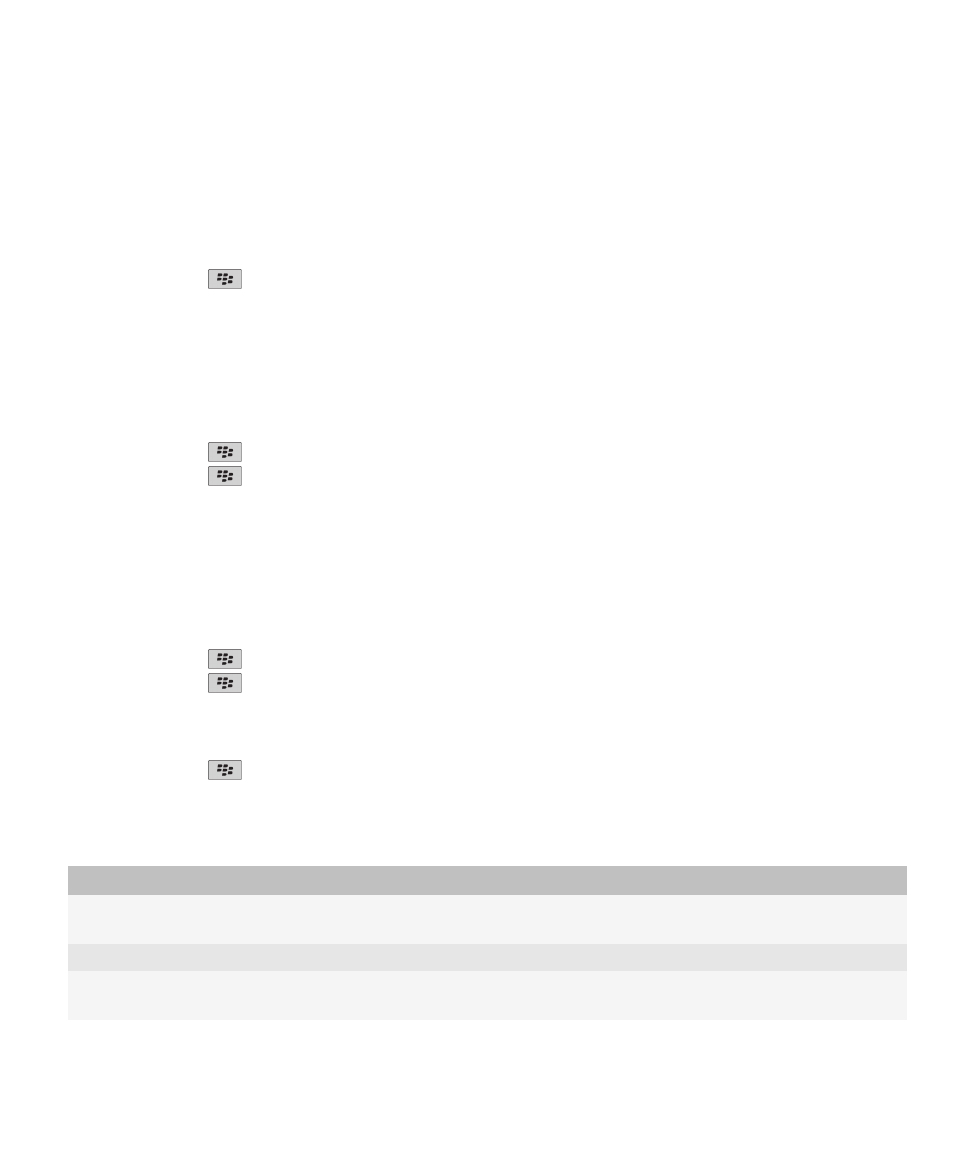
Uw voorkeuren voor UMA-verbindingen wijzigen
1. Klik in het beginscherm boven aan het scherm op het gedeelte Verbindingen of klik op het pictogram Verbindingen
beheren.
2. Klik op Opties mobiel netwerk.
3. Wijzig het veld Voorkeur voor verbinding.
4. Druk op de toets
> Opslaan.
Verwante informatie
Ik kan geen verbinding maken met een Wi-Fi-netwerk, 254
Een Wi-Fi-diagnoserapport verzenden
1. Klik in het beginscherm of in een map op het pictogram Opties.
2. Klik op Netwerken en verbindingen > Wi-Fi-netwerk.
3. Druk op de toets
> Problemen oplossen > Wi-Fi-diagnostiek.
4. Druk op de toets
> E-mailrapport of Rapport via PIN verzenden.
Opties instellen voor Wi-Fi-diagnoserapporten
Wanneer u bij het instellen van opties voor Wi-Fi®-diagnoserapporten een standaardgeadresseerde opgeeft, wordt elke keer
dat u een Wi-Fi-diagnoserapport verzendt, dat rapport door uw BlackBerry®-toestel naar die geadresseerde verzonden. Stel
geen standaardgeadresseerde in als u elke keer wanneer u een rapport verzendt een geadresseerde wilt opgeven.
1. Klik in het beginscherm of in een map op het pictogram Opties.
2. Klik op Netwerken en verbindingen > Wi-Fi-netwerk.
3. Druk op de toets
> Problemen oplossen > Wi-Fi-diagnostiek.
4. Druk op de toets
> Opties.
• U neemt geavanceerde gegevens in Wi-Fi-diagnoserapporten op door het veld Weergavemodus te wijzigen in
Geavanceerd.
• U geeft een standaardgeadresseerde voor Wi-Fi-diagnoserapporten op door de gegevens van die persoon in te voeren.
5. Druk op de toets
> Opslaan.
Toestemmingen voor verbinding met toepassingen van derden
Toestemming
Beschrijving
USB
Stel hier in of toepassingen van derden fysieke verbindingen, zoals een USB-kabel of
RS-232-kabel, mogen gebruiken die u voor uw BlackBerry®-toestel hebt ingesteld.
Bluetooth
Stel hier in of toepassingen van derden Bluetooth®--verbindingen mogen gebruiken.
Telefoon
Stel hier in of toepassingen van derden oproepen mogen doen of toegang hebben tot
oproeplogboeken.
Gebruikershandleiding
Verbindingen beheren
253
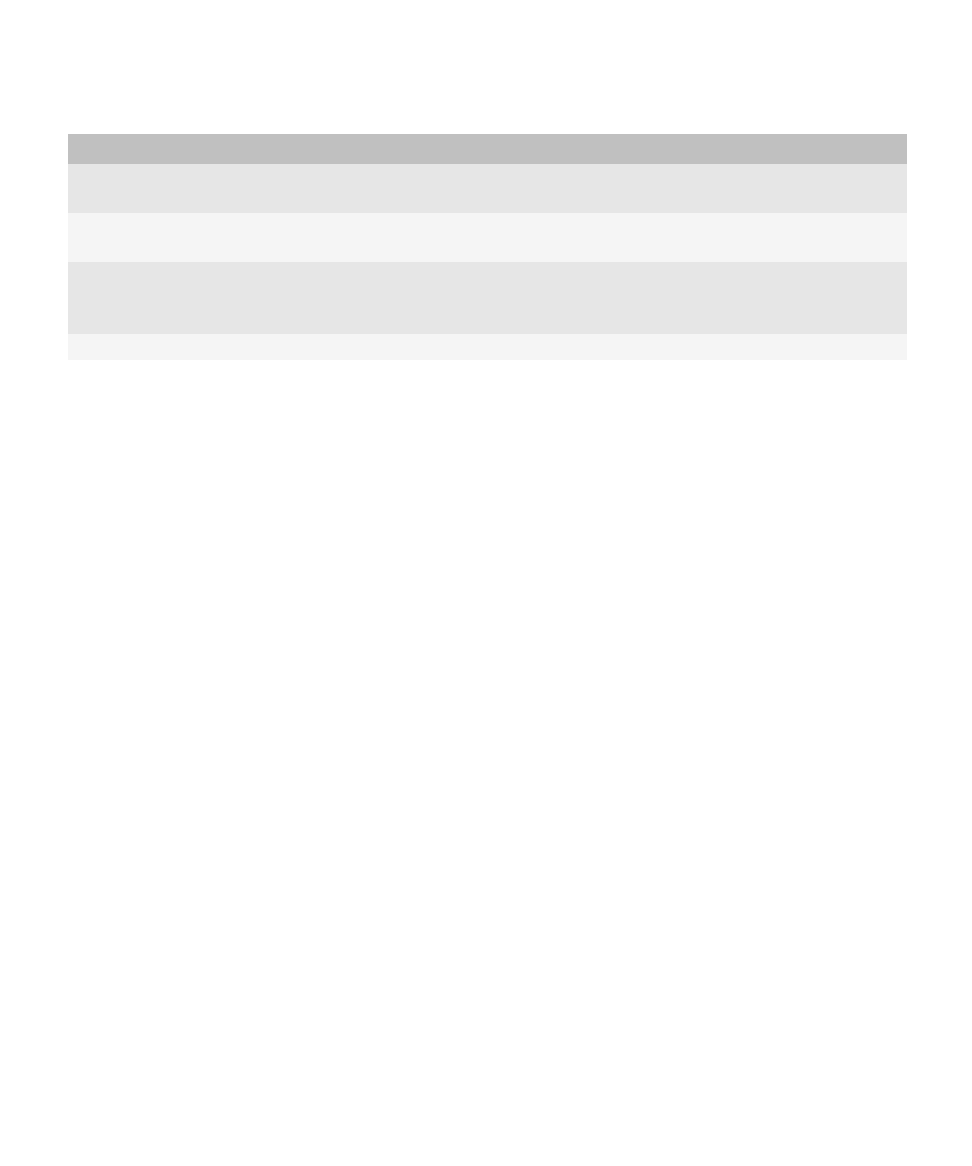
Toestemming
Beschrijving
Locatie (GPS)
Stel hier in of toepassingen van derden gebruik mogen maken van de informatie over uw
GPS-locatie.
Bedrijfsnetwerk
Stel hier in of toepassingen van derden toegang hebben tot internet of het intranet van
uw organisatie via het netwerk van uw organisatie.
Internetserviceprovider
Stel hier in of toepassingen van derden toegang hebben tot internet via uw serviceprovider
voor draadloos netwerk (bijvoorbeeld via een directe internetverbinding of een WAP-
gateway).
Wi-Fi (indien ondersteund)
Stel hier in of toepassingen van derden Wi-Fi®-verbindingen mogen gebruiken.
Info over het gebruik van Wi-Fi met VPN en softwaretokens
Als u een voor Wi-Fi® geschikt BlackBerry®-toestel hebt en uw organisatie een VPN gebruikt om toegang tot het netwerk te
regelen, kunt u zich mogelijk aanmelden bij het VPN en toegang krijgen tot het netwerk van uw organisatie via een Wi-Fi-
netwerk. Als u een voor Wi-Fi® geschikt toestel hebt, hebt u mogelijk ook een softwaretoken nodig om verbinding te kunnen
maken met het netwerk van uw organisatie via een Wi-Fi-netwerk.
Problemen met Wi-Fi-technologie oplossen
Ik kan geen verbinding maken met een Wi-Fi-netwerk
Afhankelijk van uw model BlackBerry®-toestel wordt de Wi-Fi®-functie mogelijk niet ondersteund.
Probeer het volgende:
• Controleer of u de verbinding met het Wi-Fi-netwerk hebt ingeschakeld.
• Controleer of u zich binnen het bereik van een Wi-Fi-netwerk bevindt.
• Controleer of de tijd op uw toestel met de netwerktijd is gesynchroniseerd.
• Als het Wi-Fi-netwerk niet wordt weergegeven in de toepassing Wi-Fi, is het netwerk mogelijk verborgen. Probeer
handmatig verbinding met het Wi-Fi-netwerk te maken als u de netwerknaam weet.
• Controleer in de toepassing Wi-Fi of de opties voor het Wi-Fi-netwerk juist zijn.
• Als u handmatig van Wi-Fi-netwerk bent veranderd, schakel dan over op een ander Wi-Fi-netwerk of stel uw
BlackBerry-toestel in op het zoeken naar beschikbare Wi-Fi-netwerken.
• Als uw serviceprovider UMA ondersteunt, controleer dan of uw verbindingsvoorkeur niet op Alleen mobiel netwerk is
ingesteld.
• Als uw e-mailaccount gebruikmaakt van een BlackBerry® Enterprise Server kan uw toestel verbindingen met bepaalde
draadloze toegangspunten blokkeren. Neem voor meer informatie contact op met uw beheerder.
• Als u de methode Instelling knop gebruikt, dient u te controleren of het toegangspunt geschikt is voor Wi-Fi Protected
Setup™ en of de instelling voor het verzenden van het profiel is ingeschakeld. Controleer of er geen ander toestel is dat
tegelijkertijd verbinding probeert te maken en of de modus niet is geactiveerd op andere netwerktoegangspunten
binnen het bereik.
Gebruikershandleiding
Verbindingen beheren
254
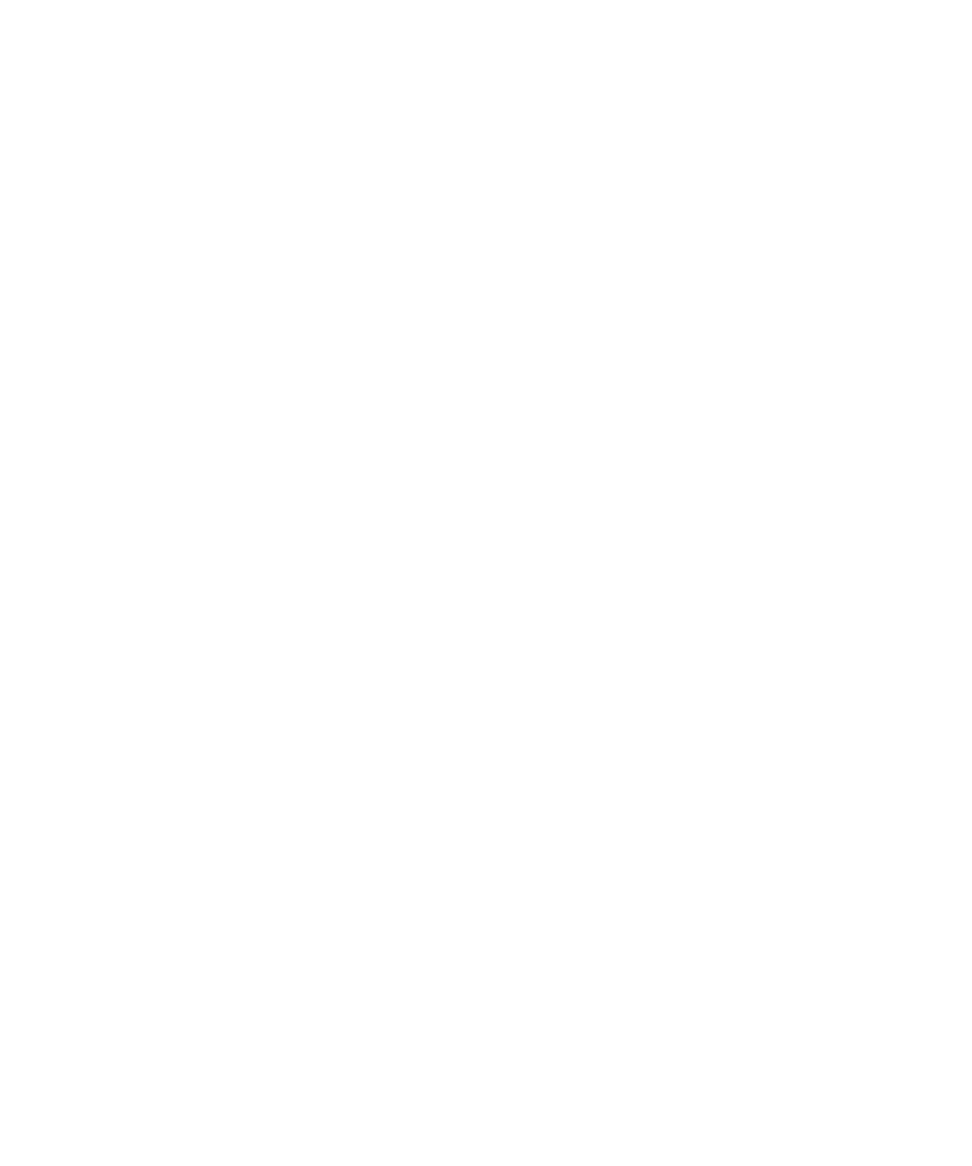
• Als u PEAP, EAP-TLS, EAP-FAST, EAP-TTLS of EAP-SIM gebruikt om verbinding te maken met een Wi-Fi-netwerk,
controleer dan of u het hoofdcertificaat hebt geïnstalleerd voor de server van de certificeringsinstantie die het
certificaat voor de verificatieserver heeft gemaakt.
• Maakt u gebruik van EAP-TLS om verbinding te maken met een Wi-Fi-netwerk, controleer dan of u uw
verificatiecertificaat aan uw toestel hebt toegevoegd.
Verwante informatie
Een netwerkverbinding in- of uitschakelen, 243
Verbinding maken met een Wi-Fi-netwerk, 249
Handmatig verbinding maken met een Wi-Fi-netwerk, 249